Ein erweiterter Bericht hat viele Vorteile. Er umfasst alle Backlink-Informationen für jede beliebige Website. Außerdem bietet er zusätzliche Daten wie TLDs, IP-Adresse und Subnetz-Informationen. Einer der nützlichsten Aspekte der erweiterten Berichte sind jedoch die Analyseoptionen. Dabei handelt sich um weitere Filteroptionen, mit denen Sie den Detaillierungsgrad für Ihre Daten noch etwas erweitern können, sodass Sie die Informationen bekommen, die Sie wirklich benötigen.
Sie finden die Filter in den Analyseoptionen im oberen Bereich des Berichts.
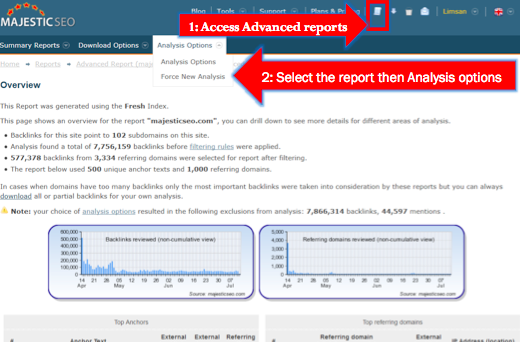
Auf der ersten Registerkarte finden wir „Ziel“. Hier können Sie den Bericht auf einen (oder einige) Ziel-URLs begrenzen, wie beispielsweise eine bestimmte Seite Ihrer Website oder der eines Wettbewerbers, die Ihnen aufgefallen ist. Aber das ist noch nicht alles, Sie können alle Seiten analysieren, indem Sie ein bestimmtes Stichwort „einbeziehen“ oder „ausschließen“. So können Sie sich beispielsweise nur Ihre „Blog“-Seiten näher anschauen. Oder Sie wählen ausschließlich die Startseite einer Website, indem Sie das entsprechende Kästchen aktivieren.
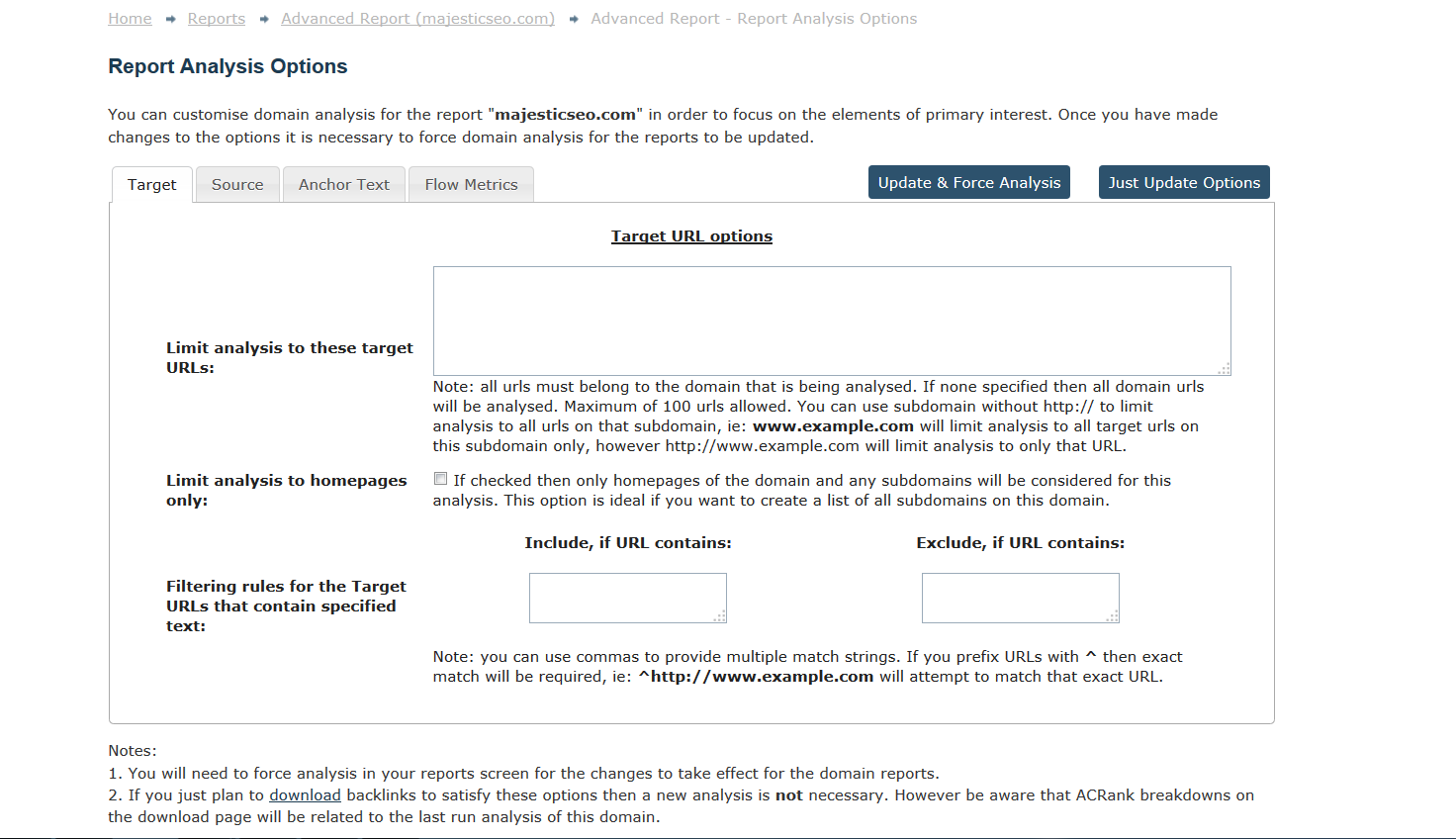
Quelle, die zweite Registerkarte, bietet einige Optionen mehr, mit denen Sie experimentieren können. Oben auf der Seite können Sie nach einem bestimmten Datumsbereich filtern. Haben Sie festgestellt, dass im Mai besonders viel los war? Geben Sie einfach die Tage ein, und voilà, Sie erhalten alle Informationen, die Sie benötigen, in einem einzigen Bericht, ohne dass Sie herausfinden müssen, wann Sie diese Links erhalten haben.
*TIPP* Wenn Sie Daten zu einem bestimmten Jahr erhalten möchten, erstellen Sie Ihren Bericht mit dem historischen Index.

Weiter unten auf der Seite geben wir Ihnen einige Optionen, um bestimmte URLs, Domains, verweisende IPs, Referenzgeolokationen und TLDs „einzubeziehen“ oder „auszuschließen“. Das bedeutet, dass Sie die Daten noch detaillierter aufschlüsseln können. Angenommen, Sie haben festgestellt, dass der „Stadt-Anzeiger“ auf Ihre Website verlinkt hat und Sie möchten gerne alle Links von dort kennen und wissen, wohin sie verlinken. Geben Sie einfach den Namen in das Feld „Domain einbeziehen“ ein. Sie können sich dabei auf eine bestimmte Domain konzentrieren, oder aber mehrere eingeben, die Sie mit einem Komma trennen. Die Daten in dem Bericht, den Sie dann erhalten, enthalten ausschließlich Informationen zum Stadt-Anzeiger.
*TIPP* Sie können die unerwünschten Links durch Aktivieren der entsprechenden Kästchen ausschließen und sich dann Ihr neues, bereinigtes Link-Profil in den Berichten anzeigen lassen.
Erweiterte Berichte schließen automatisch die Optionen für No Follows, Gelöscht, AltText und Erwähnungen aus der Erstellung des Berichts aus. Diese Ausschlüsse können unten auf der Registerkarte „Quelle“ entfernt werden. Es sind noch einige weitere Optionen vorhanden, wie Bilder, Weiterleitungen und Frames. Damit sind Sie völlig flexibel und können sich auf einen bestimmten Link-Typ beschränken.
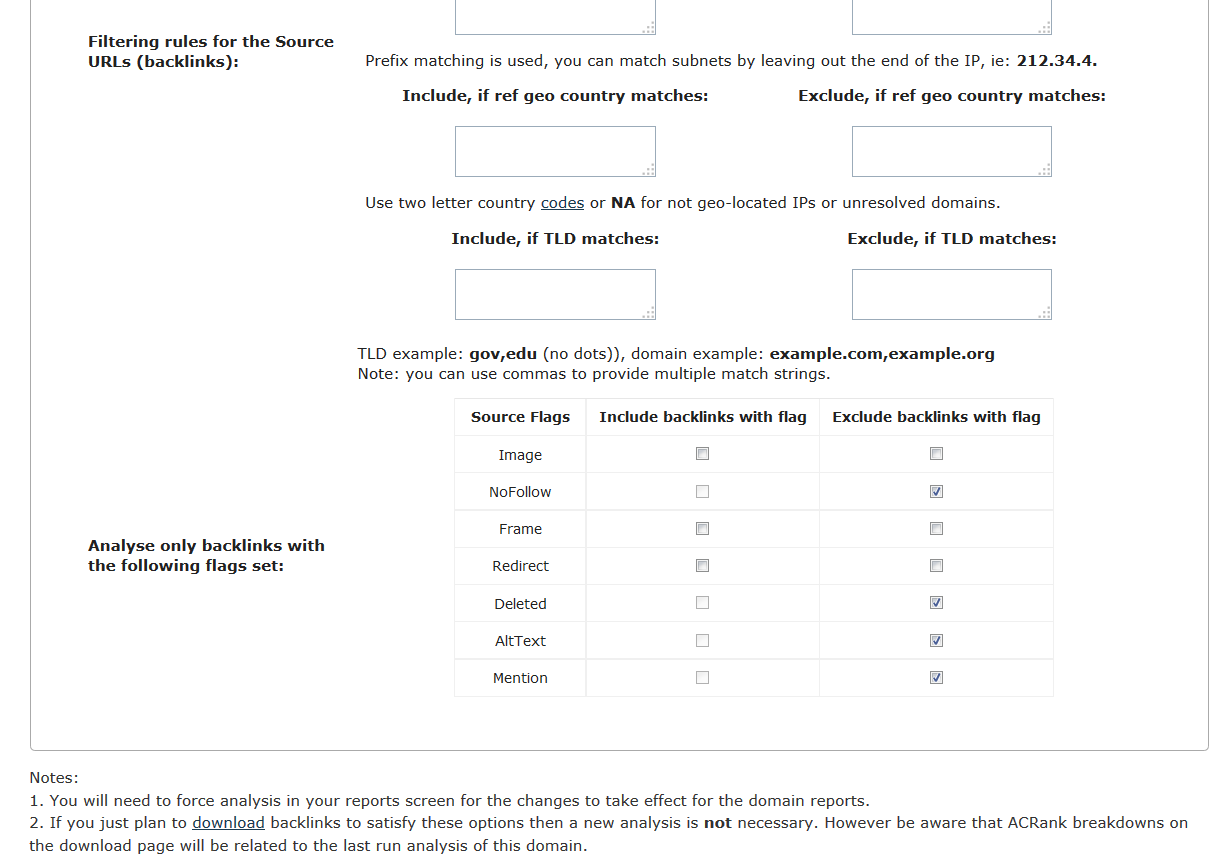
*TIPP* Möchten Sie mögliche neue Verlinkungs-Chancen für sich herausfinden? Beziehen Sie ausschließlich die „Erwähnungen“ ein. Dann bekommen Sie angezeigt, an welchen Stellen im Web der Name Ihrer Website erwähnt wurde, aber nicht unbedingt ein Link zu Ihrer Seite vorhanden ist. Dieser Bericht ist besonders zweckmäßig, wenn Sie einen erweiterten Root-Domain-Bericht erstellt haben – die Option für die Erwähnungen sucht dann entsprechend nach „domain.com“.
Über die folgende Registerkarte, „Ankertext“, können Sie bestimmten Ankertext einbeziehen oder ausschließen, der für einen Link zu Ihrer Website verwendet wird. Dies kann ein einzelnes Wort oder ein Satz sein. Damit können Sie beispielsweise den gesamten Ankertext mit www. oder Ihrem Markennamen ausschließen.
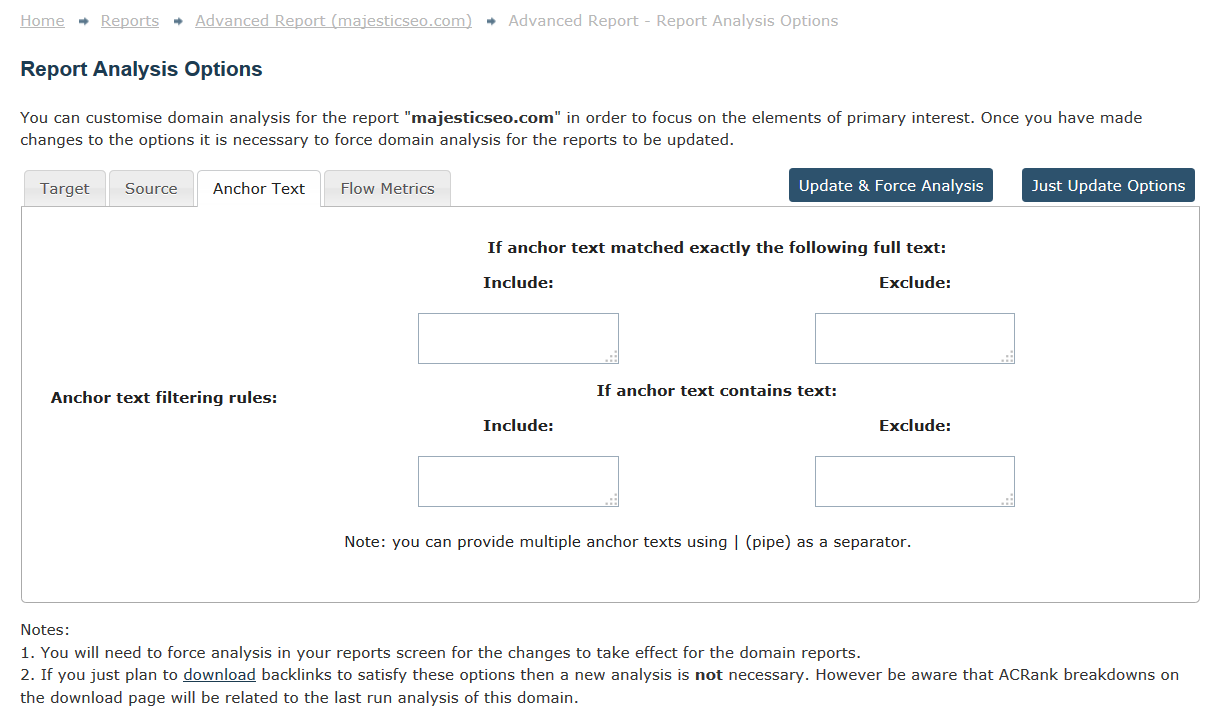
Die letzte Registerkarte enthält die „Flow Metrics“. Damit können Sie nach einem bestimmten Wert filtern, den Ihre Links erhalten haben. Über die erweiterte Option „Trust/Citation Delta“ kann man sich ganz leicht einen bestimmten Teilbereich der Daten ansehen. Setzen Sie die Einstellung beispielsweise auf „Max 50%“, haben alle angezeigten Links einen Wert, bei dem es eine maximale Differenz von 50 % bei den Werten gibt. Stellen Sie „Min 50%“ ein, liegt die Differenz für die angezeigten Links bei über 50 %.
*TIPP* Verdächtige Links, die auf Ihre Website verweisen, haben in der Regel einen niedrigen Wert für den Trust Flow aber einen hohen Wert für den Citation Flow. Setzen Sie die Option „Trust/Citation Delta“ auf „Max 50%“, um die Links, die mit hoher Wahrscheinlichkeit verdächtig sind, alle zusammen in einem Bericht anzuzeigen.
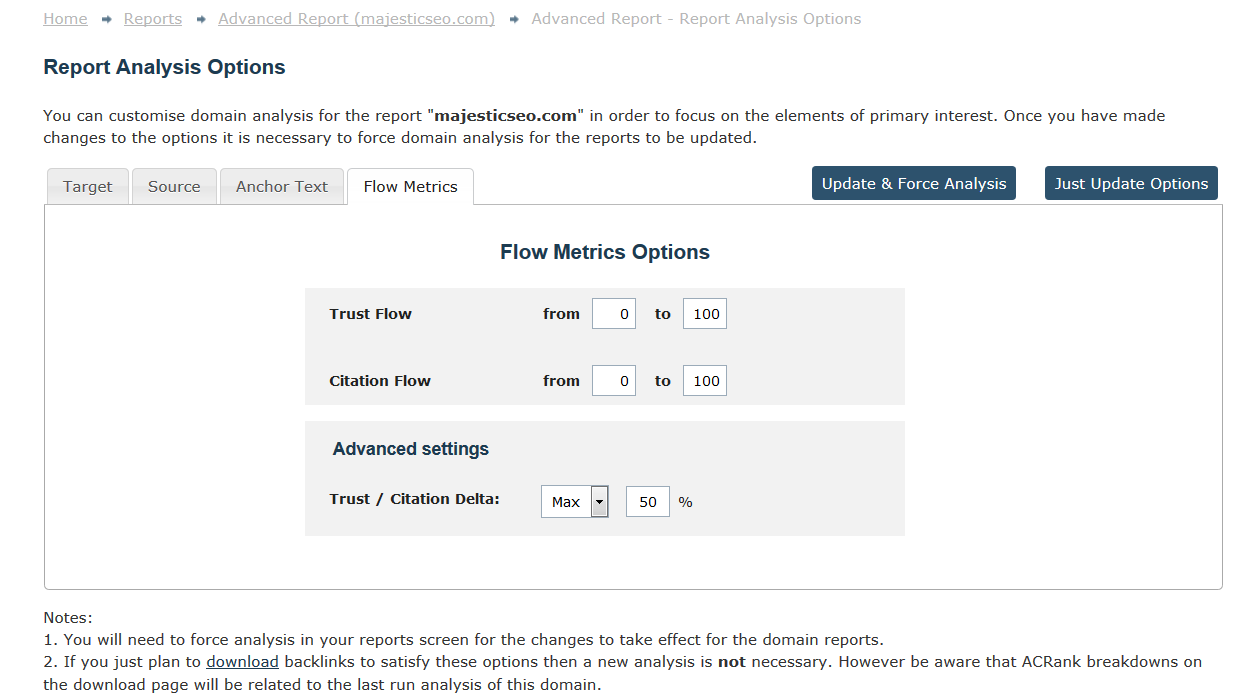
- Ein Tag rund um Content Marketing… - April 29, 2015
- Tipps für Power User: Filter für erweiterte Berichte - November 4, 2014






